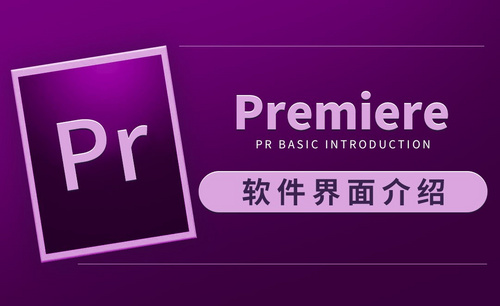pr剪切视频
pr作为主流的视频剪辑软件,当然使用比较频繁的操作就是视频剪切操作了,大家通过多个视频的剪切处理,然后可以拼接成一个自己想要的视频。下面小编给大家介绍下pr剪切视频技巧,希望对大家有所帮助。
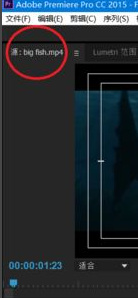
pr剪切视频技巧
pr作为主流的视频剪辑软件,当然使用比较频繁的操作就是视频剪切操作了,大家通过多个视频的剪切处理,然后可以拼接成一个自己想要的视频。下面小编给大家介绍下pr剪切视频技巧,希望对大家有所帮助。
1、首先,我们打开Pr,可以看到有两个画面预览的窗口。左边的是源监视器,右边的则是视频序列。双击素材,进入源监视器。
源监视器播放的是你导入的原始素材,因此对它我们无法进行剪辑的操作。但是我们可以选取其中的视频片段,这便是这个技巧的关键。
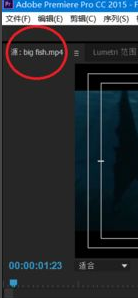
2、播放监视器中素材,在我们所需要的片段开始处标记入点,快捷键为I。(默认的出入点为视频的开始与结尾)
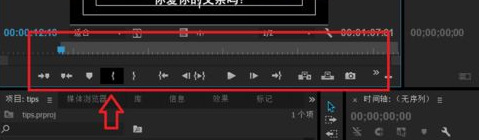
3、再在我们所需片段的结尾处标记出点,快捷键O。此时我们可以看到我们所需的片段已被选择。

4、新建序列。此时我们点击”插入”,快捷键“,”。我们所选择的片段便插入到时间轴光标所在位置。若光标处已有视频片段,点击插入会将其往后挤,而点击覆盖,快捷键“.”,则会将等时长部分覆盖。另外,我们也可以用鼠标拖动源文件,会发现拖动的正是选择的片段。
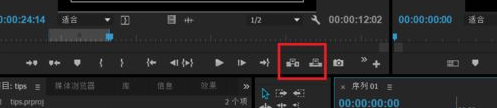
5、现在来总结一下。这样的剪辑方法更符合命名中“序列”的概念,即一段视频片段的有序排列,而源文件,便是这些片段的来源。所以我们做的便是在源文件中选取片段,然后放到序列里。这样的操作明显更加直观,逻辑清晰。另外,用这种办法,配上前期一定的准备,你可以在看完素材的时间里完成剪辑,甚至更快。
6、补充:如果序列的顺序不按照素材的时间顺序,还可以在源素材上打上标记,当需要这部分素材时,点击转到上一/下一标记点,可以快速找到位置。总之,敢于尝试,学会灵活运用各种工具。
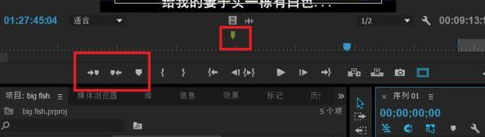
以上就是pr剪切视频技巧的介绍,大家可以通过更多的实际操作来熟练掌握它,熟练后,其实剪辑一部属于自己的大片一点也不是问题。
本篇文章使用以下硬件型号:联想小新Air15;系统版本:win10;软件版本:pr2018。